- מְחַבֵּר Jason Gerald [email protected].
- Public 2024-01-15 08:15.
- שונה לאחרונה 2025-01-23 12:18.
WikiHow זה מלמד אותך כיצד לעגל ערכים בתיבה באמצעות נוסחת "ROUND", כמו גם כיצד להשתמש בעיצוב תיבה להצגת ערכים בעמודה כמספרים שלמים.
שלב
שיטה 1 מתוך 3: שימוש בלחצן הגדלה והקטנה העשרונית
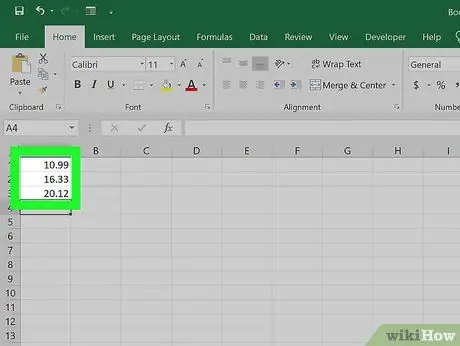
שלב 1. הזן את הנתונים בגיליון האלקטרוני
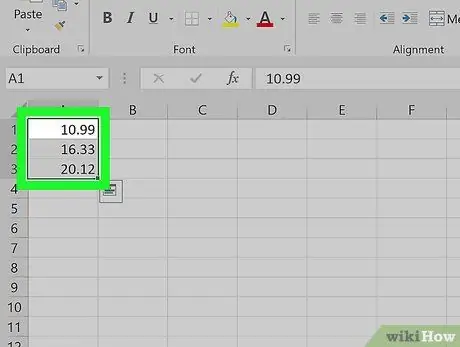
שלב 2. סמן את התיבות עם הערכים שברצונך לעגל
כדי לסמן מספר תיבות, לחץ על התיבה המכילה את הנתונים ומיקומה הקרוב ביותר לפינה השמאלית העליונה של הגיליון, ולאחר מכן גרור את הסמן לכיוון הימני התחתון עד שכל התיבות מסומנות.
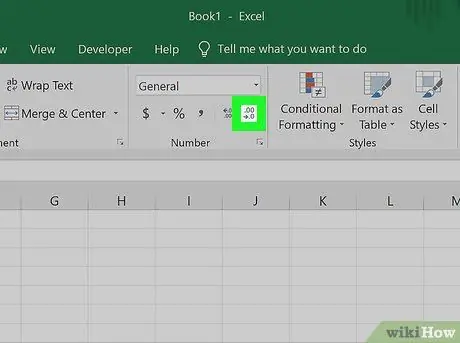
שלב 3. לחץ על הלחצן "הורד עשרוני" כדי להקטין את מספר העשרונים
לחצן זה מסומן " .00 →.0"ומוצג בכרטיסייה" דף הבית "בחלונית" מספר "(הלחצן האחרון בלוח).
לדוגמא: כאשר תלחץ על הלחצן "הפחת עשרוני", המספר 4, 36 יהפוך ל -4, 4.
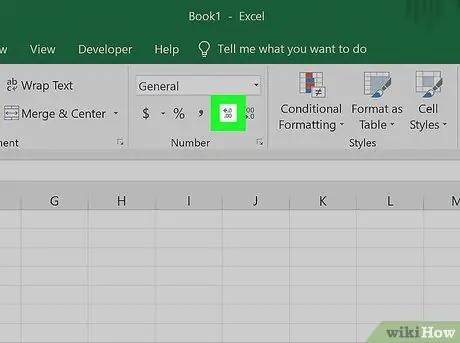
שלב 4. לחץ על הלחצן "הגדל עשרוני" כדי להציג מספרים עשרוניים נוספים
בעזרת אפשרות זו תוכל להחזיר ערך מדויק יותר (ולא מספר מעוגל). לחצן זה מסומן " ←.0.00 "(מוצג גם בחלונית" מספר ").
דוגמא: כאשר תלחץ על הלחצן "הגדל עשרוני", המספר 2.83 יהפוך ל -2.834.
שיטה 2 מתוך 3: שימוש בנוסחת "ROUND"
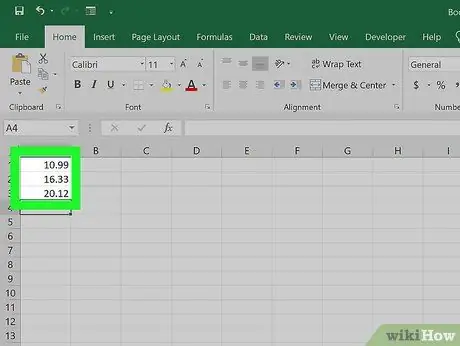
שלב 1. הזן את הנתונים בגיליון האלקטרוני
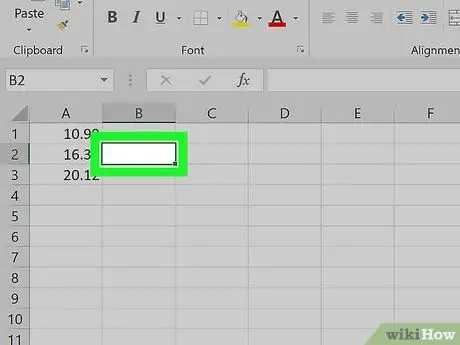
שלב 2. לחץ על התיבה שליד הנתונים שברצונך לעגל
לאחר מכן תוכל להזין את הנוסחה בתיבה.
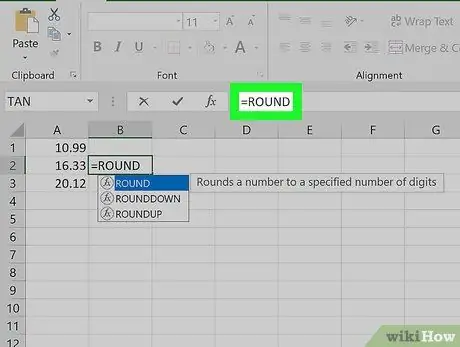
שלב 3. הקלד "ROUND" בשדה "fx"
עמודה זו נמצאת בראש הגיליון האלקטרוני. הקלד סימן שוויון, ואחריו נוסחת "ROUND" כך: = ROUND.
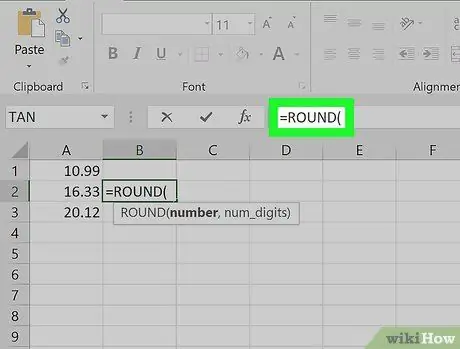
שלב 4. הקלד את סוגר הפתיחה אחרי "ROUND
”תוכן העמודה“fx”אמור להיראות כך: = ROUND (.
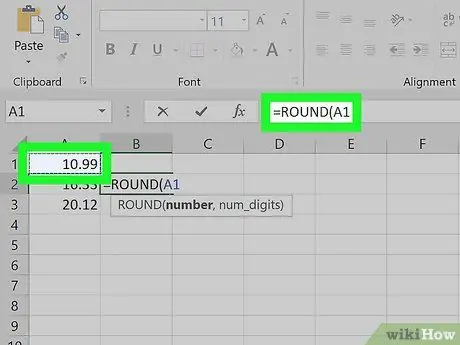
שלב 5. לחץ על העמודה עם הנתונים שברצונך לעגל
מיקום התיבה (למשל "A1") יתווסף לנוסחה. אם תלחץ על התיבה "A1", הנוסחה בעמודה "fx" תיראה כך: = ROUND (A1.
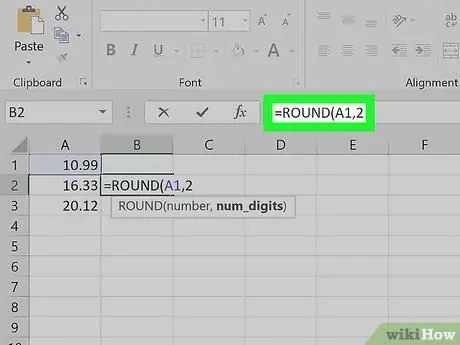
שלב 6. הקלד פסיק, ואחריו מספר הספרות שברצונך לעגל
לדוגמה, אם ברצונך לעגל את הנתונים בעמודה "A1" להצגת 2 נקודות עשרוניות בלבד, הנוסחה שתזין תראה כך: = ROUND (A1, 2.
- השתמש ב 0 כנקודה העשרונית כדי לעגל נתונים למספר השלם הקרוב ביותר.
- השתמש במספרים שליליים כדי לעגל נתונים על ידי הכפלה ב- 10. לדוגמה, הנוסחה = ROUND (A1, -1 תכפיל את הנתונים בתוצר של 10.
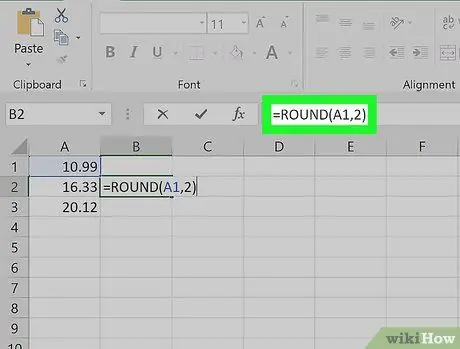
שלב 7. הקלד את סוגר הסגירה כדי לסיים את הנוסחה
כעת, הנוסחה הסופית שלך אמורה להיראות כך (לדוגמא של עיגול הנתונים בתיבה "A1" לשני מקומות עשרוניים: = ROUND (A1, 2).
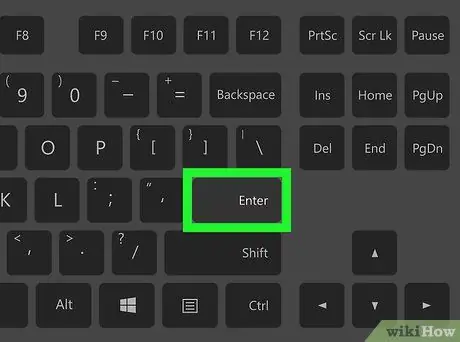
שלב 8. הקש Enter אוֹ החזרות.
נוסחת "ROUND" תבוצע ותוצאת העיגול תוצג בתיבה שנבחרה.
- אתה יכול להחליף את נוסחת "ROUND" ב- "ROUNDUP" או "ROUNDDOWN" אם עליך להגדיל או להקטין את העיגול לנקודה עשרונית מסוימת.
- בנוסף, נוסחת "MROUND" מתפקדת כדי לעגל נתונים לכפל הקרוב ביותר למספר שציינת.
שיטה 3 מתוך 3: שימוש בעיצוב רשת
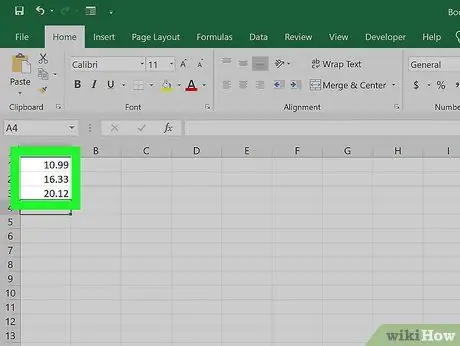
שלב 1. הזן את סדרת הנתונים בגיליון אלקטרוני של Excel
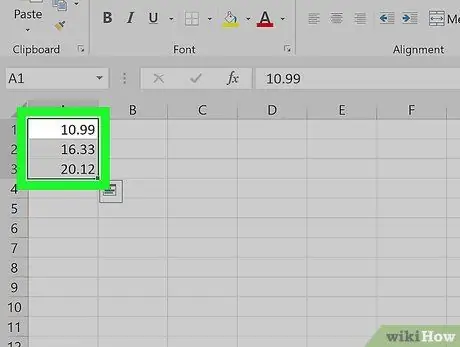
שלב 2. סמן את התיבות עם הנתונים שברצונך לעגל
כדי לסמן מספר תיבות, לחץ על התיבה המכילה את הנתונים ומיקומה הקרוב ביותר לפינה השמאלית העליונה של הגיליון, ולאחר מכן גרור את הסמן לכיוון הימני התחתון עד שכל התיבות מסומנות.
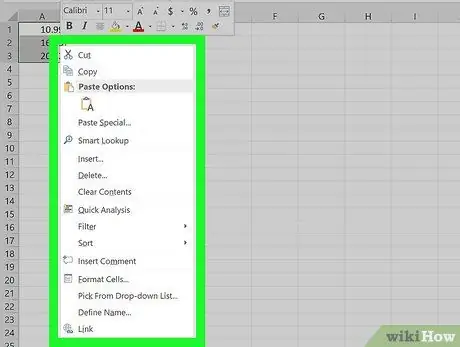
שלב 3. לחץ לחיצה ימנית על התיבה המסומנת
התפריט יוצג לאחר מכן.
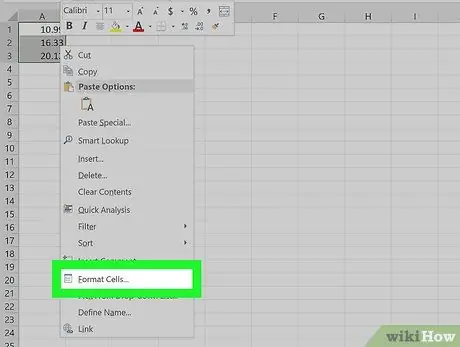
שלב 4. לחץ על פורמט מספר אוֹ פורמטים של תאים.
שם האפשרות הזו שונה בהתאם לגירסת Excel.
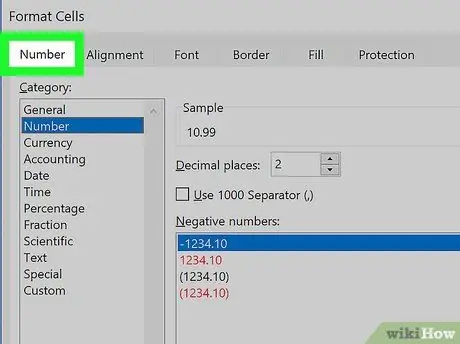
שלב 5. לחץ על הכרטיסייה מספר
כרטיסייה זו נמצאת בחלק העליון או בצד של החלון שמופיע.
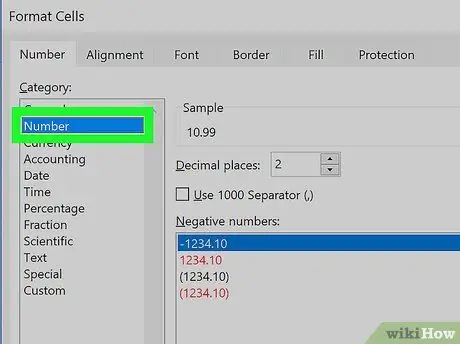
שלב 6. לחץ על מספר מרשימת הקטגוריות
זה ליד החלון.
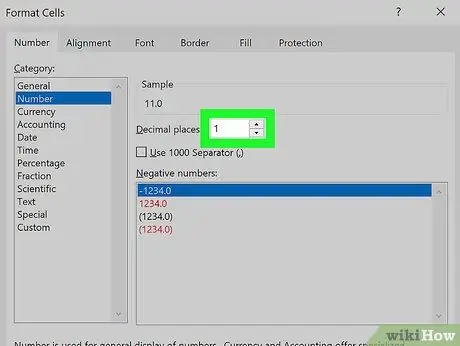
שלב 7. בחר את מספר העשרונים שברצונך לעגל
לחץ על סמל החץ למטה לצד התפריט "מקומות עשרוניים" כדי להציג רשימת מספרים, ולאחר מכן לחץ על האפשרות הרצויה כדי לבחור בה.
-
לדוגמה, לסיבוב 16, 47334 להצגת מספר עשרוני אחד בלבד, בחר"
שלב 1. מהתפריט. לאחר מכן, הנתונים יעוגלו ל -16.5.
- לדוגמה, כדי לעגל 846, 19 למספר שלם, בחר " 0"מהתפריט. לאחר מכן, הנתונים יעוגלו ל -846.
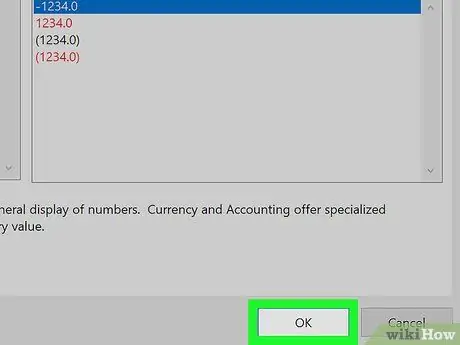
שלב 8. לחץ על אישור
זה בתחתית החלון. הנתונים בתיבה שנבחרה יעוגלו לנקודה/מספר העשרונים שציינת.
- כדי להחיל הגדרה זו על כל הנתונים בגיליון (כולל נתונים שיתווספו מאוחר יותר), לחץ על כל חלק בגיליון כדי לבטל את הבחירה בתיבה ולאחר מכן בחר בכרטיסייה " בית "בחלק העליון של חלון האקסל. לחץ על התפריט הנפתח בחלונית "מספר" ובחר " פורמטים נוספים של מספרים " הגדר את המספר/נקודות עשרוניות ("מקומות עשרוניים") שאתה רוצה ולאחר מכן לחץ על " בסדר "כדי להחיל אותו כהגדרת עיגול הנתונים הראשי בקובץ.
- בגירסאות מסוימות של Excel, עליך ללחוץ על " פוּרמָט ", "בחר תאים ולחץ על הכרטיסייה " מספר "כדי לגשת לתפריט" מקומות עשרוניים ".






